An Smartph. senden
-
Installieren Sie die Software „PlayMemories Mobile“ auf Ihrem Smartphone.
-
Ist die Software „PlayMemories Mobile“ bereits auf Ihrem Smartphone installiert, aktualisieren Sie die Software auf ihre neueste Version.


-
Informationen zum neuesten Betriebssystem, das unterstützt wird, finden Sie auf der Download-Seite von „PlayMemories Mobile“.
-
Es wird nicht garantiert, dass diese Anwendung mit allen Smartphones und Tablets funktioniert.
-
Drücken Sie die Taste
 auf dem Camcorder, um in den Wiedergabemodus zu gelangen.
auf dem Camcorder, um in den Wiedergabemodus zu gelangen.
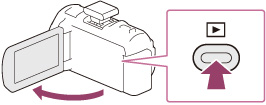
-
Wählen Sie auf dem LCD-Bildschirm des Camcorders

 [Bearbeiten/Kopieren]
[Bearbeiten/Kopieren]  [An Smartph. senden]
[An Smartph. senden]  [Auf diesem Gerät auswählen].
[Auf diesem Gerät auswählen].
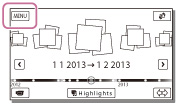
-
Wählen Sie die Art des zu übertragenden Bildes aus.
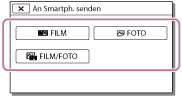
-
Wählen Sie das Bild aus, das Sie übertragen möchten, fügen Sie das Häkchen
 hinzu und wählen Sie
hinzu und wählen Sie 

 .
.
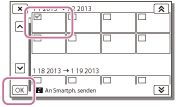
-
Überzeugen Sie sich, dass der SSID (Service Set Identifier, Netzwerkname) und ein Passwort auf dem LCD-Bildschirm des Camcorders angezeigt werden.
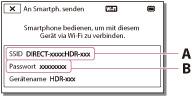
-
Wählen Sie auf Ihrem Smartphone den auf dem LCD-Bildschirm des Camcorders angezeigten SSID aus und geben Sie anschließend das auf dem LCD-Bildschirm des Camcorders angezeigte Passwort ein.
-
Zwischen dem Smartphone und dem Camcorder wird eine Verbindung aufgebaut und Bilder werden vom Camcorder auf das Smartphone übertragen.
Auswählen der Bilder, die mit einem Smartphone übertragen werden sollen
-
Führen Sie die Verfahren im Schritt 3 unter „An Smartph. senden“ aus und wählen Sie anschließend

 [Bearbeiten/Kopieren]
[Bearbeiten/Kopieren]  [An Smartph. senden]
[An Smartph. senden]  [Auf Smartphone auswählen].
[Auf Smartphone auswählen].
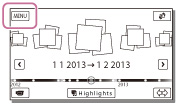
-
Wählen Sie auf Ihrem Smartphone den auf dem LCD-Bildschirm des Camcorders angezeigten SSID aus und geben Sie anschließend das auf dem LCD-Bildschirm des Camcorders angezeigte Passwort ein.
-
Zwischen dem Smartphone und dem Camcorder wird eine Verbindung hergestellt.
-
Wählen Sie auf Ihrem Smartphone das Bild aus, das Sie übertragen möchten, und wählen Sie anschließend [Kopieren] oder [Hochladen].
-
Die Bilder werden vom Camcorder auf das Smartphone übertragen.
-
[An Smartph. senden] ist nicht verfügbar, wenn [
 /
/ /
/ Einstlg] nicht auf [
Einstlg] nicht auf [ MP4] eingestellt ist.
MP4] eingestellt ist.
-
[An Smartph. senden] ist nicht verfügbar, wenn MP4-Filme oder Standbilder nicht auf dem Camcorder gespeichert wurden.
-
Wenn Sie Bilder importieren möchten, die auf einer Speicherkarte gespeichert sind, setzen Sie die Speicherkarte in den Camcorder ein und wählen Sie anschließend die Speicherkarte unter [Medien-Auswahl] aus.
-
Wenn der Abstand zwischen Camcorder und Smartphone zu groß ist, kann u. U. keine Verbindung hergestellt werden. Stellen Sie die Verbindung zwischen Camcorder und Smartphone innerhalb eines Abstandes von 5 m her.
Verbinden eines Android-Smartphones mit dem Camcorder
-
Starten Sie die Software „PlayMemories Mobile“ auf dem Smartphone.
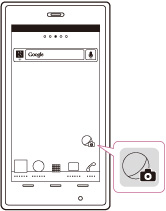
-
Wählen Sie den auf dem Camcorder angezeigten Netzwerknamen (SSID) aus.
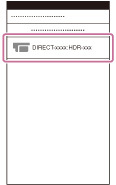
-
Geben Sie das auf dem Camcorder angezeigte Passwort ein.
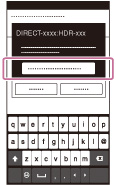
Verbinden eines iOS-Smartphones mit dem Camcorder
-
Öffnen Sie das Einstellungsmenü.
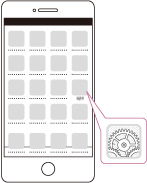
-
Wählen Sie Wi-Fi.
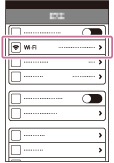
-
Wählen Sie den auf dem Camcorder angezeigten Netzwerknamen (SSID) aus.
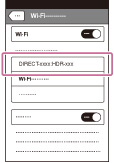
-
Geben Sie das auf dem Camcorder angezeigte Passwort ein.
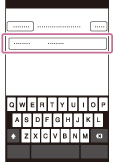
-
Kontrollieren Sie, dass der auf dem Camcorder angezeigte SSID ausgewählt ist.

-
Starten Sie die Software „PlayMemories Mobile“.
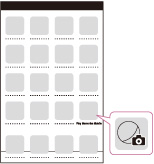

 Vorgangssuche
Vorgangssuche